您的手机是否会在您接听来电后立即挂断电话?或者在电话交谈期间的随机时刻?问题可能是蜂窝网络接收不良、操作系统过时或您的 SIM 卡出现问题。
本教程重点介绍了彻底解决掉话问题的 12 种可能方法。我们涵盖 Android 和 iOS 设备的故障排除修复。
1。增强蜂窝网络接收
蜂窝信号强度差是手机掉线的重要原因之一。检查手机的状态栏并确保至少有两个信号栏。如果您的手机信号栏少于两个,则您可能距离最近的手机信号塔很远。
您距离手机发射塔越远,手机上的蜂窝网络接收信号就越弱。网络临时拥塞和极端天气(雷暴、大雨、大风)也是影响网络质量的因素。尝试在您所在的位置移动以获得更好的蜂窝信号接收效果。在高层或多层建筑的较高楼层,您可能会获得更好的蜂窝信号接收效果。

物理障碍物(高层建筑、山丘和树木)也会阻挡网络信号并产生盲区,即没有蜂窝信号的区域。如果您的家或办公室位于蜂窝盲区,信号增强器可能是一项不错的投资。手机信号增强器(也称为“蜂窝中继器”)操纵物理障碍物并放大不良信号。
请注意,蜂窝增强器只能增强微弱的信号。如果您的运营商没有手机服务 在您所在的地区,使用增强器不会有什么区别。
2。尝试飞行模式技巧
将手机放入和取出 飞行模式 可能会解决掉话问题。
在 iOS 设备上,打开设置 应用,打开飞行模式 ,等待 30 秒,然后重新关闭。
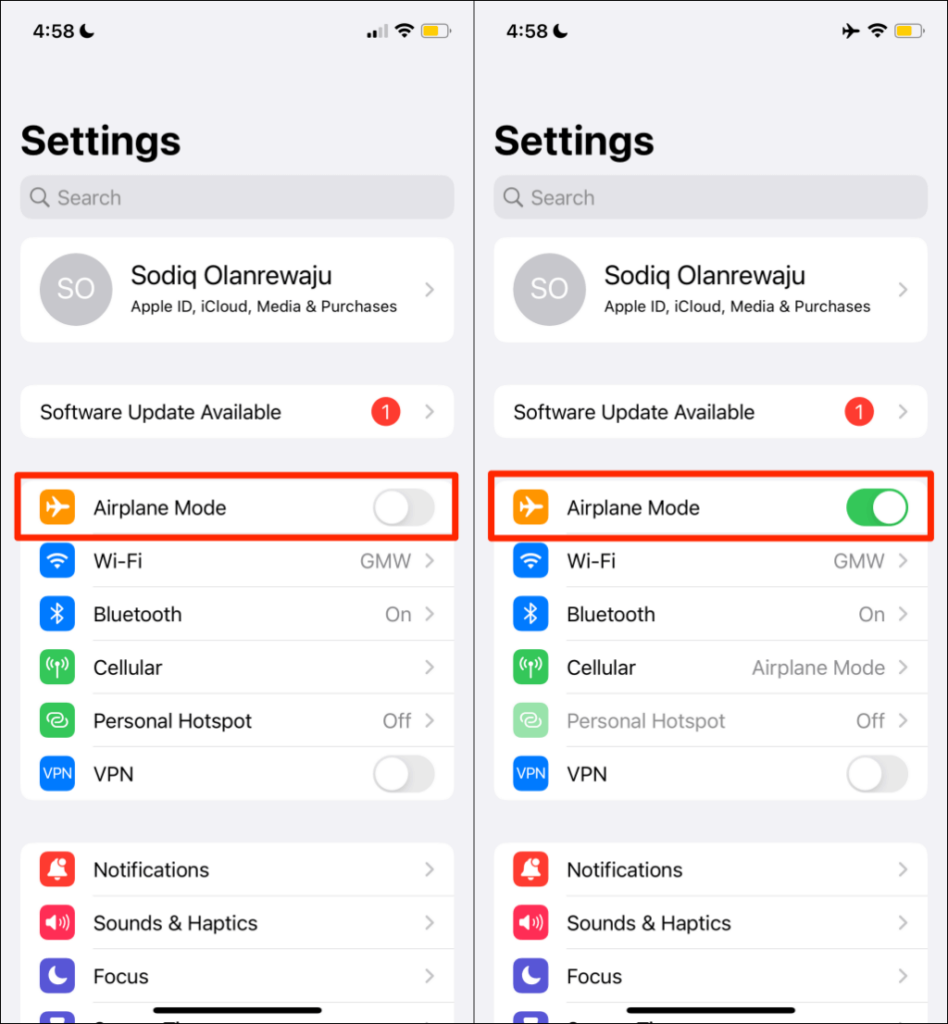
在 Android 中,转至设置 >网络和互联网 >高级 ,打开飞行模式 ,然后30 秒后将其关闭。
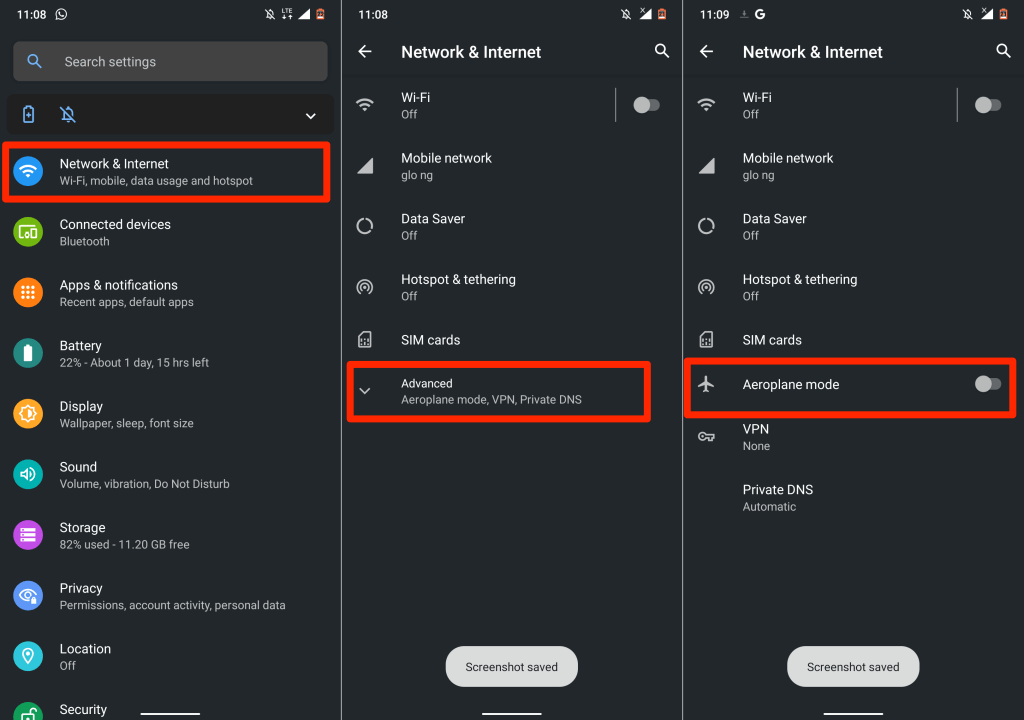
3。让您的来电显示可见(在 iPhone 上)
隐藏来电显示可能会影响您的设备接听来电的能力,具体取决于您的运营商。如果您最终接到来电,您的手机可能会挂断电话。检查您手机的设置并确保您的来电显示可见。.
在 iPhone 上,转至设置 >电话 >显示我的来电显示 ,然后打开显示我的来电显示 >.
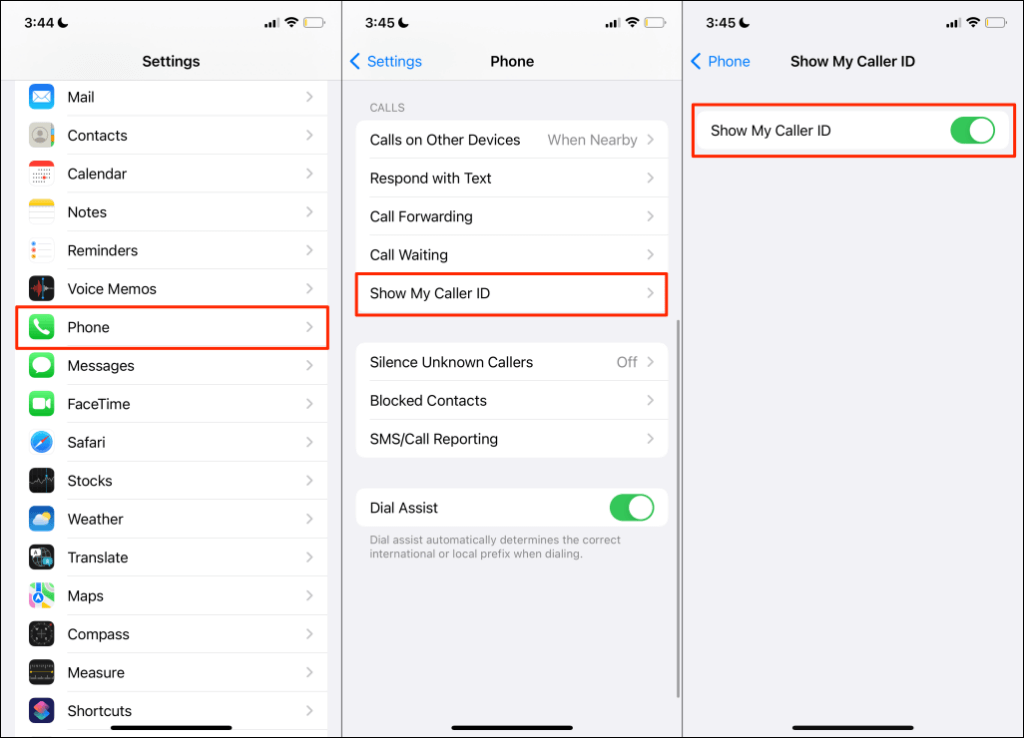
4。检查您的互联网连接
如果您的蜂窝网络或 Wi-Fi 连接速度较慢或无法访问互联网,则互联网语音通话可能会持续掉线。测试您的连接并确保您的互联网正常工作。打开网络浏览器,访问任何网站,并监控页面加载速度。
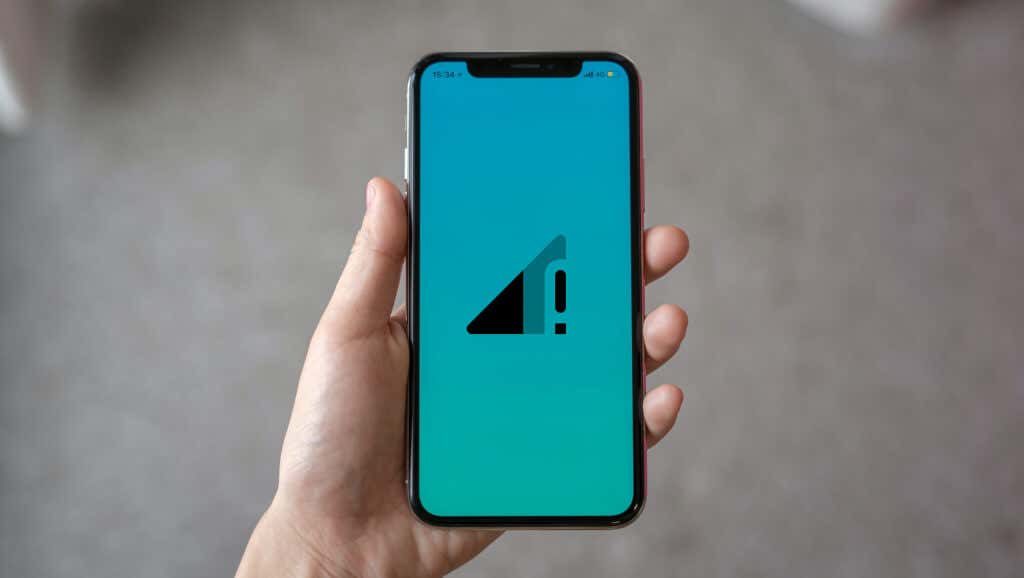
如果您的蜂窝网络连接速度较慢,请参阅我们的提高移动数据速度的教程 来修复您的互联网。如果应用程序在 Wi-Fi 连接上掉线,请重新启动路由器并将手机重新连接到网络。您还应该查看增强 Wi-Fi 信号以获得更快的互联网速度 的其他方法。如果您的连接速度仍然缓慢或无法正常工作,请联系您的服务提供商。
5。更新日期和时间设置
不正确的时间和日期设置可能会破坏手机上蜂窝服务的性能。检查您的移动设备的设置并确保它使用网络提供的日期和时间。
在 Android 上,转至设置 >系统 >日期和时间 ,然后启用使用网络提供的时间 strong>和使用网络提供的时区 。
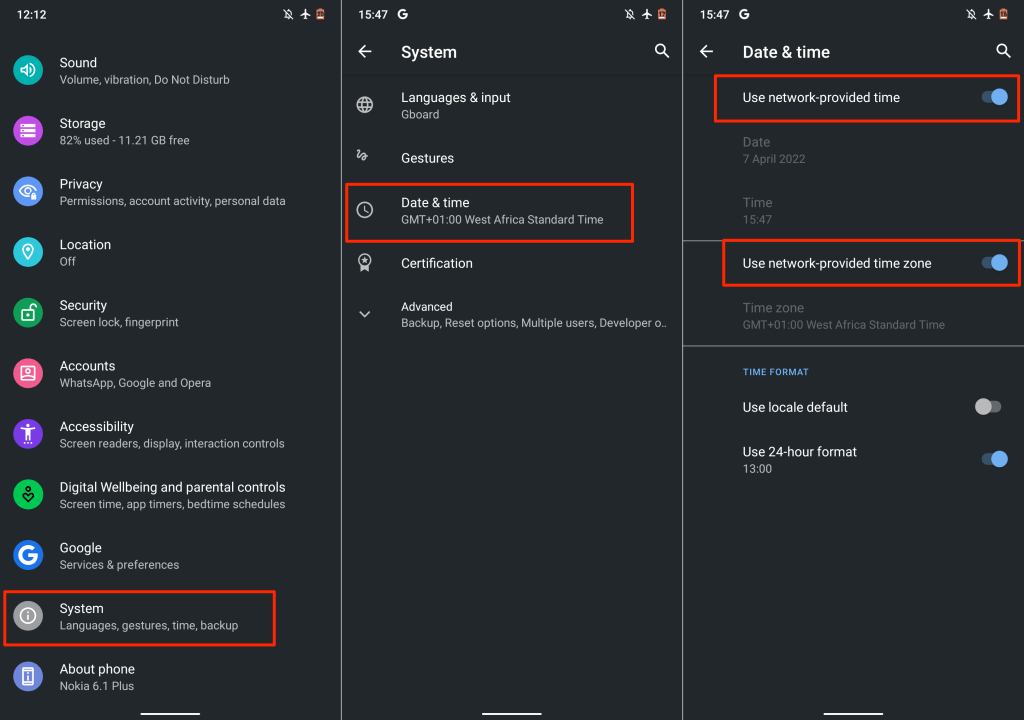
对于 iOS 设备,请转至设置 >常规 >日期和时间 ,然后开启自动设置 。
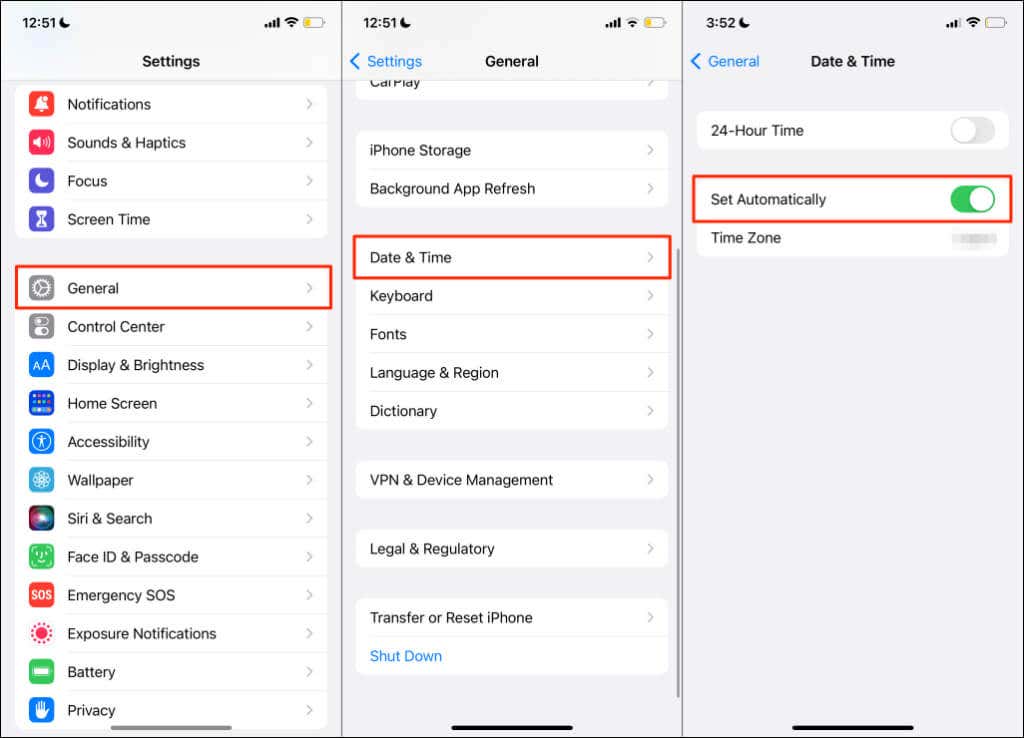
6。检查运营商设置更新
蜂窝网络提供商经常推出运营商设置更新,以修复影响电话通话和蜂窝服务的问题。尽管大多数智能手机会自动安装这些更新,但您可能必须手动启动安装。
如果您拥有 Android 设备,请转至设置 >关于手机 ,然后等待运营商设置更新弹出窗口。某些 Android 设备可以选择在设置 >蜂窝网络 >运营商设置 中更新运营商设置。请联系您的智能手机制造商或网络提供商,了解安装运营商设置更新的详细步骤。.
在 iPhone 上,转到设置 >常规 >关于 ,然后等待至少 30 秒。
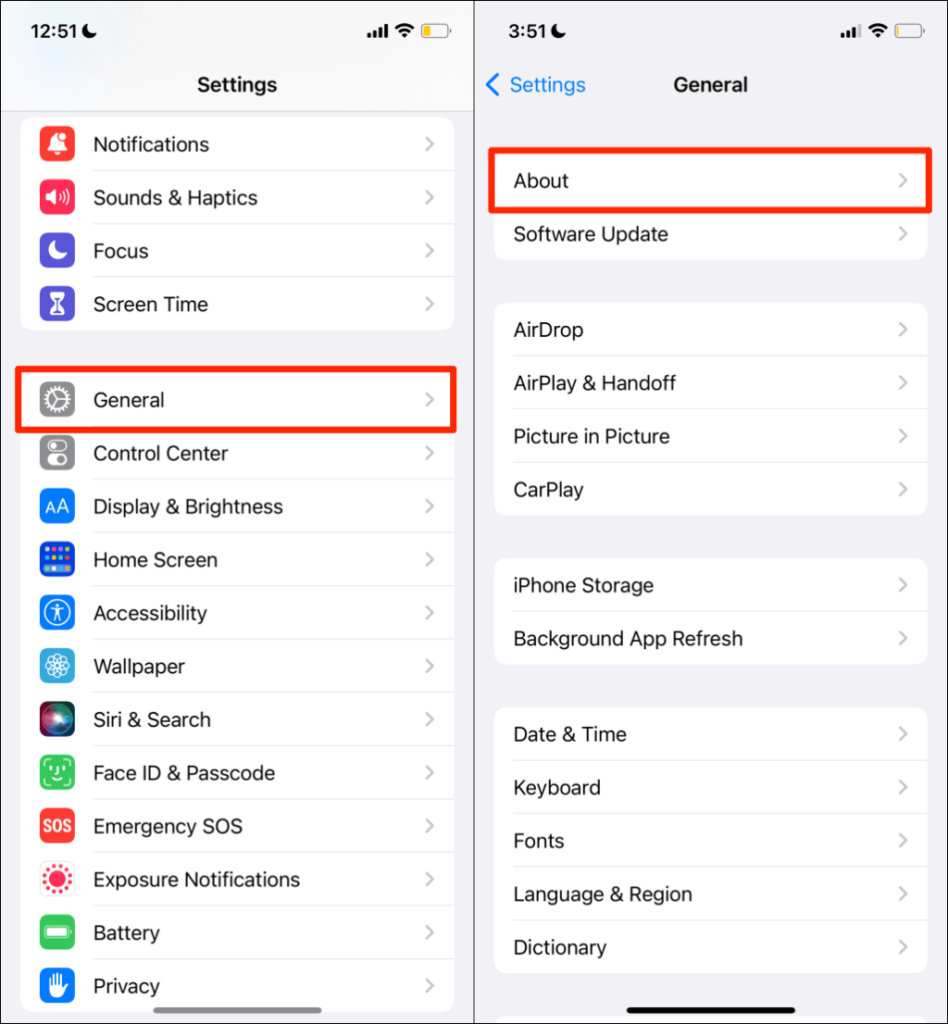
如果您没有收到安装新运营商设置更新的提示,则您的手机具有最新的运营商设置。
7。重新打开或更新应用程序
如果移动应用程序过时或存在错误,它们有时会出现故障。如果您的互联网工作正常,但 调用应用程序 不断掉线,请关闭并重新打开应用程序。
如果问题仍然存在,请在设备的应用商店中将应用更新到最新版本。这应该可以解决问题,特别是当应用程序已过时或存在错误时。否则,如果您手机上的语音或视频通话应用程序不断掉线,请联系应用程序开发人员。
8。取出并重新插入 SIM 卡
如果您的 SIM 卡插入不正确,您的手机可能会遇到 发送或接收短信时出现问题 和蜂窝电话。 SIM 卡脏或损坏也会中断手机信号。

弹出 SIM 卡,然后用柔软、干燥、不起毛的布轻轻擦拭金属触点。此外,向 SIM 卡端口喷几股压缩空气,以清除灰尘和污垢。如果您发现 SIM 卡有任何物理损坏或严重划痕,请联系您的运营商网络进行更换。
将 SIM卡 重新插入端口并检查是否可以稳定设备上的蜂窝通话。对于双 SIM 卡设备,请尝试将 SIM 卡插入不同的端口,然后检查是否可以提高通话质量。
SIM 卡有使用寿命。较旧的 SIM 卡上的蜂窝信号强度和接收可能会下降,尤其是当它们不再接收运营商设置更新时。如果您的 SIM 卡已使用约 5-10 年,您可能应该换一张新卡。否则,您可能会遇到 移动数据速度慢 和通话问题。

如果您不确定 SIM 卡的使用寿命或您所在地区的手机信号接收情况,请联系您的运营商网络。同样,请查看其他修复您的 SIM 卡无法使用的问题 。
9。重新启动您的手机
系统重启可以修复SIM 卡问题 和iOS 上通话失败 以及Android设备。如果取出并重新插入 SIM 卡后问题仍然存在,请关闭手机然后重新打开。.
10。更新您的手机
掉话问题在多种型号的 Android 和 iOS 设备中普遍存在。然而有趣的是,苹果和谷歌经常发布软件更新来修复影响蜂窝通话和其他问题的故障。例如,Apple 明确发布了 iOS 15.1.1 ,以“提高 iPhone 12 和 iPhone 13 型号上的通话掉线性能。”
如果上述建议都无法解决问题,请更新手机的操作。
转至设置 >常规 >软件更新 ,然后点按下载并安装 将您的 iPhone 更新到最新iOS版本。
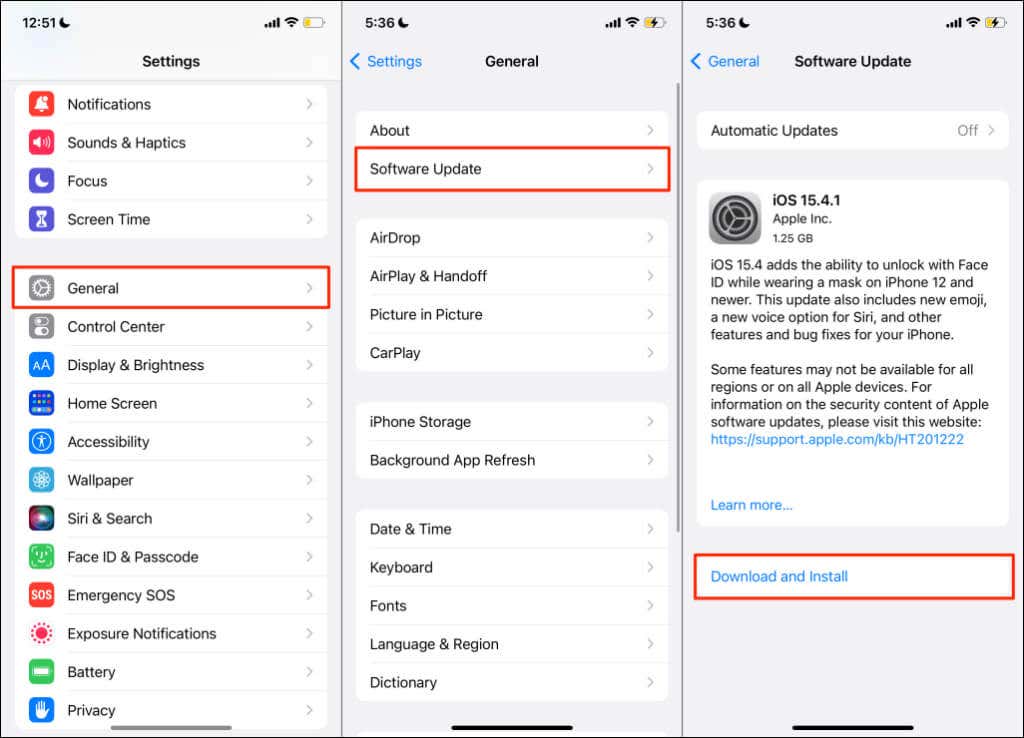
要安装 Android 更新,请转至设置 >系统 >高级 >系统更新 ,然后点按 检查更新 。
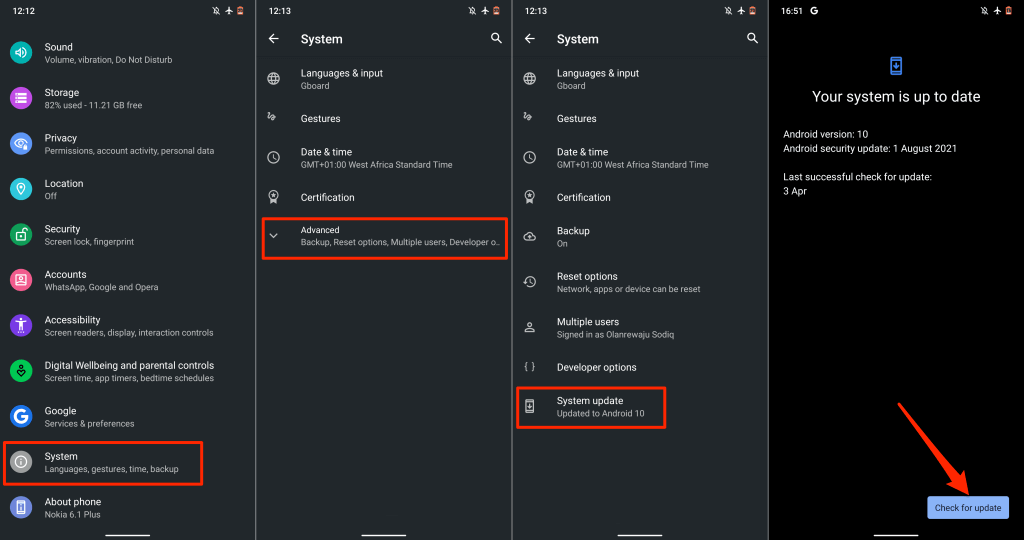
安装 Android 更新的步骤可能会有所不同,具体取决于您的 Android 智能手机的型号。请联系您的手机制造商,了解有关安装 Android 更新的详细说明。
11。重置网络设置
运营商或网络设置冲突可能会影响智能手机上的通话性能。将设备的网络设置重置为出厂默认设置可能会解决掉话问题。
重置 iPhone 网络设置
要在运行 iOS 15 或更高版本的 iPhone 上重置网络设置,请转至设置 >常规 >传输或重置 iPhone >重置。选择重置网络设置 ,输入 iPhone 的密码,然后在确认信息中点击重置网络设置 。
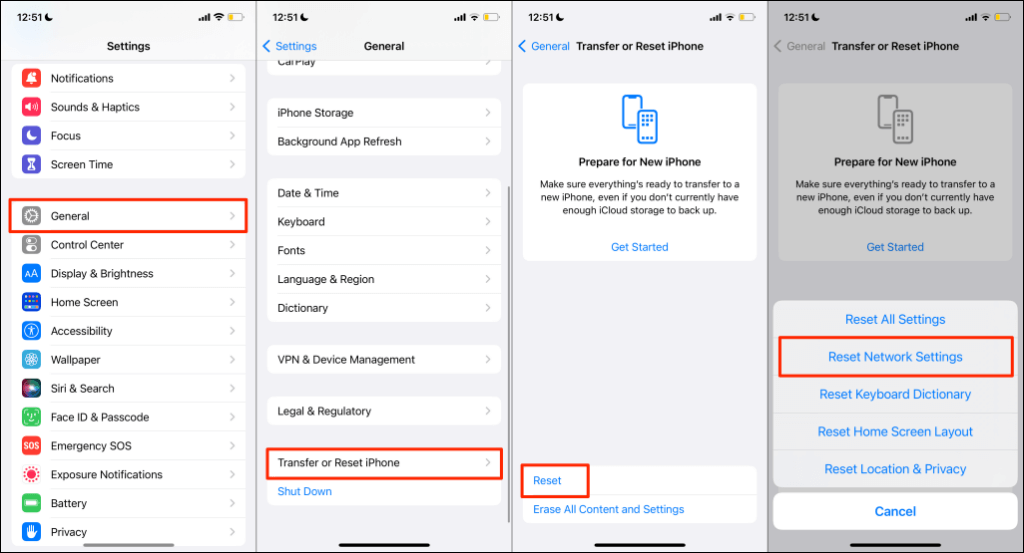
如果您的 iPhone 运行 iOS 14 或更低版本,请转至设置 >常规 >重置 >重置网络设置并输入您的密码。
重置 Android 网络设置
打开 Android 设置 ,转至高级 >重置选项 >重置 Wi-Fi、移动和蓝牙,然后点击重置设置 。.
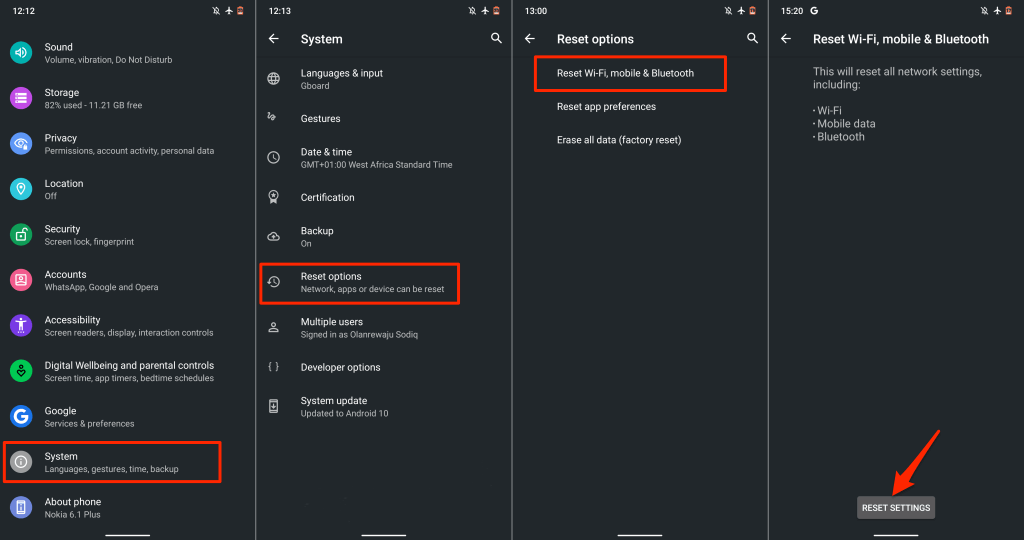
12。使用 Wi-Fi 通话
如果您的手机由于信号问题而不断掉线,请尝试使用 Wi-Fi 通话。该功能允许您在没有蜂窝网络连接的情况下拨打电话。启用后,Wi-Fi 通话将通过互联网路由电话。
您不需要第三方应用即可使用 Wi-Fi 通话。将您的手机连接到 Wi-Fi 网络,然后就可以开始使用了。如果您的运营商网络支持 Wi-Fi 通话,请参阅我们的使用 Wi-Fi 拨打电话的教程 。这篇文章重点介绍了有关在 Android 和 iOS 设备上启用和使用 Wi-Fi 通话所需了解的所有信息。
.